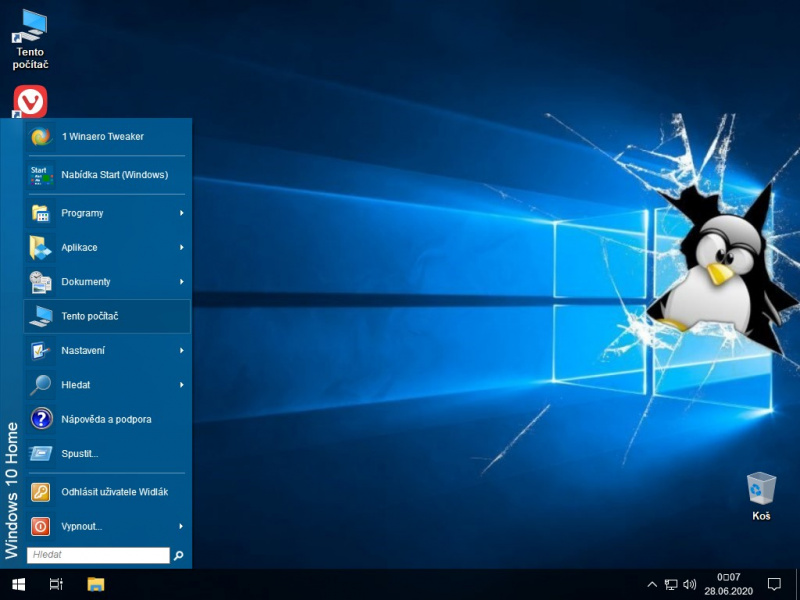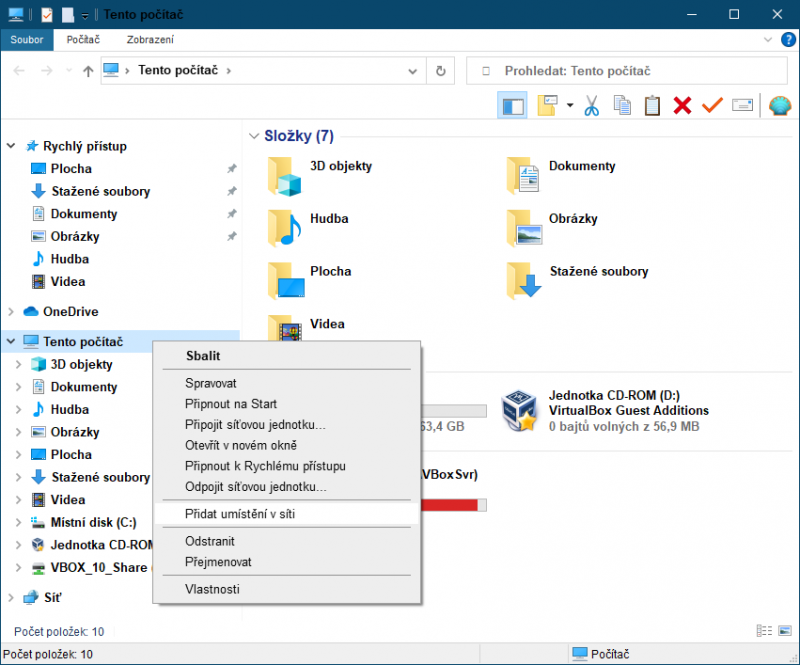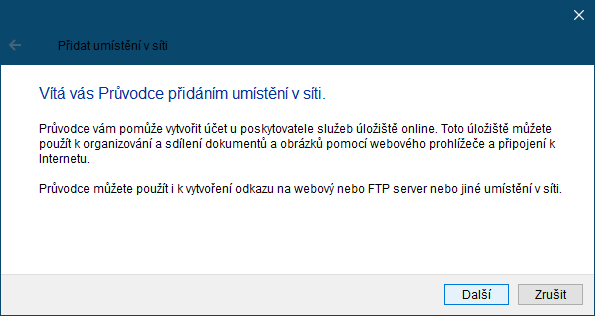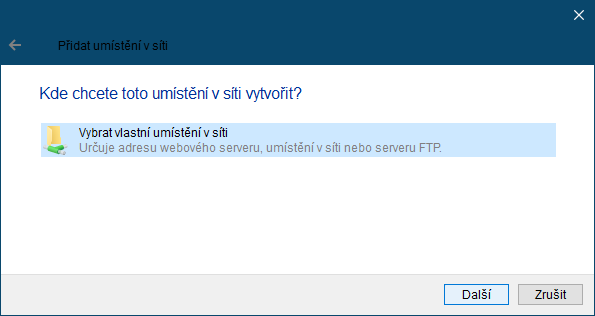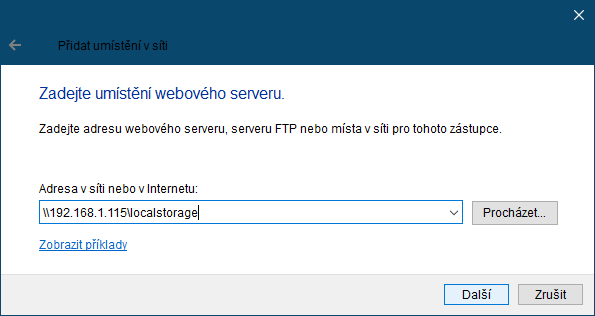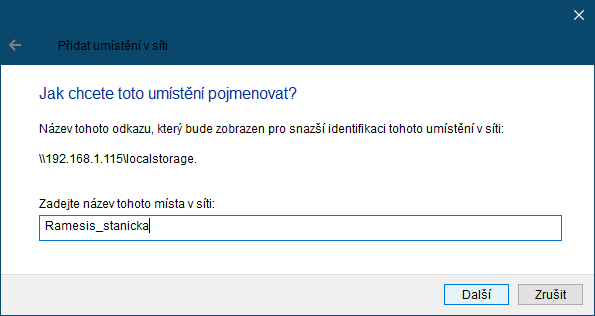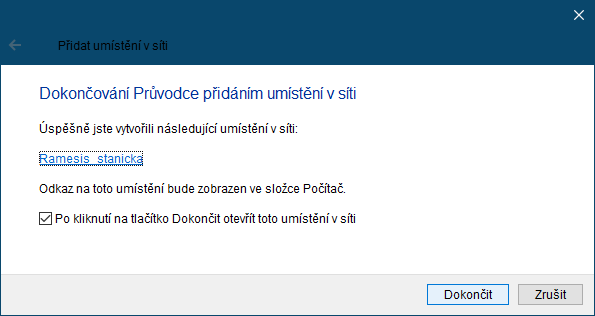Fixní staničky RAMESIS - lokální stažení dat
Lokální stažení dat slouží především ke stažení dat získaných v experimentálním režimu (tato data se neodesílají na server RAMESIS) probíhá prostřednictvím sdílené složky protokolem SMB / CIFS (Samba). Složka je chráněna přihlašovacím jménem a heslem a je “viditelná” pouze v rámci lokální sítě. (pozn.: z internetu není složka ani stanička obecně nijak přístupná).
Stažení dat bylo úspěšně otestováno na PC s těmito operačními systémy:
Microsoft Windows 7
Microsoft Windows 10
Kubuntu linux
Testování bylo prováděno v domácím prostředím s běžným routerem a neveřejnou IP adresou. Stanička byla k routeru připojena standardně kabelem Ethernet (RJ45). Připojení ke staničce bylo testováno jak z počítače připojeného k routeru kabelem, tak i prostřednictvím Wifi.
Zjištění IP adresy staničky
Pro připojení ke staničce musíte znát její IP adresu. Tu zjistíte v administraci Vašeho routeru, případně Vám ji sdělí správce sítě nebo IT pracovník, pokud jde o organizaci / školu. Postup se liší podle použitého hardware (router doma, školní síť atd.), takže není možné zde uvést univerzální postup.
V našem konkrétním případě měla stanička IP adresu 192.168.1.115.
Windows 7
Windows 10
Připojení bylo testováno na systému Windows 10 Home 64bit, konkrétně na aktuální verzi "Windows 10 May 2020 Update". Připojení ke staničce proběhlo zcela bez problému, bez nutnosti doinstalace dalšího software nebo nestandardních nestavení.
Přejděte do "Tento Počítač" a vlevo klikněte pravým tlačítkem myši na "Tento Počítač" a z kontextového menu vyberte položku "Přidat umístění v síti":
zobrazí se Vám "Průvodce přidáním umístění v síti":
zvolte "Vybrat vlastní umístění v síti":
Nyní musíte zadat adresu umístění staničky - formát je u Windows vždy \\xxx.xxx.xxx.xxx\localstorage, liší se obsažená IP adresa staničky, kterou si ve své síti musíte zjistit. Naše stanička měla v síti IP adresu 192.168.1.115, takže zadáme umístění takto:
\\192.168.1.115\localstorage
Windows Vám nabídne nějaký výchozí název zařízení, který si ale můžete změnit.:
Stačí jen napsat nový název místo starého:
a přidání umístění dokončit:
Kubuntu linux
K testování pod linuxem byl využit počítač se systémem Kubuntu 20.04 LTS 64bit (Focal Fossa) a dříve také starší verze Kubuntu 18.04 LTS Bionic Beaver. Vzhled dialogů se může v různých linuxových distribucích lišit, nicméně nejsou vyžadovány žádné nestandardní knihovny a připojení by mělo v běžných distribucích fungovat bez problému.